Мобильные игры, такие как PUBG, Call of Duty Mobile, Among Us и Genshin Impact, стали довольно популярными, в некоторых случаях конкурируя по популярности с настольными играми.
К сожалению, у некоторых людей нет достаточно мощных смартфонов, чтобы играть в требовательные игры. Другие хотят наслаждаться мобильными играми на большом экране. Какой бы ни была причина, вы можете наслаждаться мобильными играми на своем ПК с помощью эмуляторов Android.
Поскольку существует множество эмуляторов Android, мы сосредоточили внимание на этом на лучших вариантах для игр.
Системные требования для игр с эмулятором Android
Прежде чем мы начнем, важно знать требования для использования этих эмуляторов. Минимальные системные требования для запуска этих эмуляторов Android следующие:
Программы для Windows, мобильные приложения, игры — ВСЁ БЕСПЛАТНО, в нашем закрытом телеграмм канале — Подписывайтесь:)
- ОПЕРАЦИОННЫЕ СИСТЕМЫ: Windows 7 / Windows 8 / Windows 8.1 / Windows 10
- Процессор: Любой двухъядерный процессор Intel или AMD
- Объем памяти: 2 ГБ оперативной памяти
- Место хранения: 8 ГБ на жестком диске
- Видео: OpenGL 2.0
По теме: Как работают эмуляторы? Разница между эмулятором и симулятором
Лучший эмулятор Андроид на ПК. Играем в игры андроид на ПК без рекламы
Чтобы играть в некоторые требовательные к графике игры, такие как PUBG Mobile или Genshin Impact, вам нужен более мощный ПК. Вот рекомендуемые системные требования для этого:
- ОПЕРАЦИОННЫЕ СИСТЕМЫ: Windows 10
- Процессор: Любой многоядерный процессор Intel или AMD, поддерживающий технологию виртуализации Intel VT-x или AMD-V.
- Объем памяти: 8 ГБ оперативной памяти
- Место хранения: 16 ГБ на жестком диске
- Видео: OpenGL 4.5 или выше
Хотя здесь мы не фокусируемся на Mac, некоторые из этих эмуляторов доступны и для Mac. Если вы пользователь Mac, убедитесь, что вы используете macOS High Sierra или новее.
Из нескольких протестированных эмуляторов мы выбрали лучшие и оценили их по производительности и стабильности. Давайте взглянем.

MEmu — один из самых мощных эмуляторов в этом списке, что делает его хорошим выбором для игры в Android-игры на ПК. Эмулятор скачали более 100 миллионов раз из более чем 200 стран.
В тестах Geekbench 4 MEmu показывает более высокие результаты, чем любой другой эмулятор Android. Это означает, что он обеспечит лучшую производительность для игр с высокой графикой. Вы даже можете устанавливать игры и приложения из-за пределов Play Store, просто перетаскивая файлы APK.
MEmu поддерживает отображение клавиш, что очень полезно для игр с сенсорным экраном на ПК. Проще говоря, вы можете сопоставить действия, которые вы должны выполнять в игре, с клавишами клавиатуры, мыши или геймпада. Например, вы можете использовать клавиши WASD для перемещения, щелчок левой кнопкой мыши для стрельбы из оружия и так далее.
Программы для запуска Android игр на ПК
Скачать: MEmu для Windows (Бесплатно, доступна подписка)

NoxPlayer — еще один популярный эмулятор Android, которым пользуются более 150 миллионов пользователей примерно в 150 странах. Он доступен для Windows и macOS, что делает его лучшим выбором для пользователей Mac.
Эмулятор оптимизирован для обеспечения стабильного и плавного игрового процесса даже во время игр с интенсивной графикой. NoxPlayer также поддерживает раскладку клавиатуры и запись сценария. Если вы не знаете, запись сценария позволяет вам назначить последовательность действий для одного нажатия клавиши.
NoxPlayer работает на Android 7 Nougat. Другие функции включают дополнительный root-доступ, установку приложений путем перетаскивания файлов APK, а также возможность ограничить использование ЦП и памяти.
Скачать: NoxPlayer для Windows | Mac (Свободный)

BlueStacks — самый старый и один из самых популярных эмуляторов в этом списке. Он доступен уже около 10 лет и насчитывает более 400 миллионов пользователей со всего мира.
Инструмент доступен для Windows и macOS, что делает его еще одним отличным вариантом для пользователей Mac. Он поддерживает раскладку клавиатуры с предустановленными элементами управления для некоторых популярных игр. Во время игры вы можете делать скриншоты и записывать свой игровой процесс.
Поскольку BlueStacks сотрудничает с Samsung, он поставляется с предустановленным Samsung Galaxy Store. Вы можете загрузить и установить более миллиона приложений и игр из магазина. Еще одна интересная особенность BlueStacks заключается в том, что он может переводить содержимое любого приложения или игры на ваш местный язык.
Скачать: BlueStacks для Windows | Mac (Бесплатно, доступна подписка)

LDPlayer был запущен в 2016 году, что сделало его одним из новейших эмуляторов Android. Однако за относительно короткое время LDPlayer перевалил за 100 миллионов загрузок из 200 стран.
Как и некоторые другие эмуляторы Android в этом списке, LDPlayer поддерживает раскладку клавиш, запись сценариев и дополнительный root-доступ. Эмулятор оптимизирован для многих популярных игр с требовательной графикой, чтобы обеспечить высокий FPS во время игры.
LDPlayer показывает некоторые объявления, но вы можете купить премиум-членство, чтобы удалить их.
Скачать: LDPlayer для Windows (Бесплатно, доступна подписка)

GameLoop — популярный игровой эмулятор, разработанный Tencent. С более чем 500 миллионами загрузок компания заявляет, что это самый загружаемый эмулятор Android. Первоначально он был известен как Tencent Gaming Buddy, но позже компания переименовала его в GameLoop.
Если вы хотите играть в игры, разработанные Tencent, такие как PUBG Mobile и Call of Duty Mobile, GameLoop — лучший эмулятор для вас. Он оптимизирован примерно для 200 популярных игр, включая игры некоторых других разработчиков, чтобы обеспечить лучшую производительность с высоким FPS.
Связанный: Как исправить низкий игровой FPS в Windows
GameLoop не поставляется с предустановленным Google Play Store, но вы можете установить его вручную.
Скачать: GameLoop для Windows (Свободный)

MuMu Player — один из малоизвестных эмуляторов для этой задачи. Эмулятор разработала компания NetEase, разработавшая множество популярных игр для смартфонов и ПК. Если вы хотите играть в игры, разработанные NetEase, вам обязательно стоит попробовать этот эмулятор.
Как и GameLoop, у MuMu Player не так много игр в магазине. К счастью, он поставляется с предустановленным Google Play Store.
Скачать: MuMu Player для Windows (Свободный)

Phoenix OS — это не просто эмулятор, а полноценная операционная система на базе Android. Это дает ему преимущество, поскольку ОС Phoenix обеспечивает гораздо лучшую производительность, чем любой эмулятор Android.
Поскольку это легкая операционная система, вы можете установить ее и на некоторые недорогие ПК. Хотя вы получите хорошую производительность, мы не рекомендуем использовать ее в качестве основной операционной системы, так как в ней есть несколько ошибок.
Однако вы можете выполнить двойную загрузку на своем ПК с обычной ОС. Вам просто нужно зарезервировать для него место для хранения. Если у вас мало места, вы также можете установить Phoenix OS на внешний USB-накопитель.
Подробнее: Двойная загрузка против виртуальной машины: какая из них вам подходит?
На момент написания при посещении сайта ОС Phoenix в Chrome отображается предупреждение о нежелательном ПО. Однако во время нашего тестирования сайт безопасен для посещения.
Скачать: ОС Phoenix (Свободный)
Играйте в свои любимые мобильные игры с эмуляторами Android
Доступно множество эмуляторов Android. Здесь мы рассмотрели лучшие эмуляторы Android для игр с точки зрения производительности, стабильности и функций. Мы также позаботились о том, чтобы каждый эмулятор поддерживал раскладку клавиатуры, которая пригодится во многих популярных играх для Android.
Между тем, теперь, когда у вас настроен эмулятор, убедитесь, что вы знаете обо всех замечательных играх для Android, которые доступны.
Источник: okdk.ru
15 лучших эмуляторов Android для ПК (для игр и разработки)
С уществует множество причин, почему вам могут понадобиться эмуляторы Андроида на ПК. Разработчики приложений тестируют свои продукты на эмуляторах перед тем, как выкладывать их в Google Play. Геймеры используют эмуляторы для того, чтобы играть в Андроид-игры с использованием мышки и клавиатуры. Кроме того, в эмуляторах можно выбрать имитируемое устройство и указать такие настройки, как версия Андроида, количество ядер CPU, оперативная память, наличие SD-карты и тп.
В любом случае, не так важно, зачем вам требуется эмулятор Андроида, нужно знать о том, что во-первых, такие программы существуют и их много, во-вторых, эмуляторы по своей начинке во многом похожи друг на друга и, в-третьих, процесс установки и настройки не так уж и прост и требует минимальной технической грамотности, поэтому запаситесь терпением. Далее приведены 15 лучших эмуляторов Андроида на ПК с комментариями. Выбирайте тот, что подойдет вам.
Таблица сравнительных характеристик основных эмуляторов Android для ПК
| Bluestacks 3 | Andy | NoxPlayer | Genymotion | AMIDuOS | Memu | Droid4X | |
| Цена | Бесплатный / 2$ в месяц | Бесплатный | Бесплатный | Бесплатный / 132$-412$ в год | 15$ / 10$ (единовременно) | Бесплатный | Бесплатный |
| Windows | Да | Да | Да | Да | Да | Да | Да |
| Mac | Да | Да | Да | Да | Нет | Нет | Да |
| Linux | Нет | Да | Нет | Да | Нет | Нет | Нет |
| Приложения и игры | Да | Да | Да | Да | Да | Да | Да |
| Стриминг | Да | Да | Нет | Да | Нет | Нет | Нет |
| Изменение размеров экрана | Да | Да | Да | Да | Нет | Да | Да |
| Кастомизация и настройка | Да | Да | Да | Да | Да | Да | Да |
| Обмен файлами | Да | Да | Да | Да | Да | Да | Да |
| Синхронизация | Да | Да | Нет | Да | Да | Да | Нет |
| Подключение внешних устройств | Да | Да | Да | Да | Да | Да | Да |
| Виртуальные сенсоры | Да | Да | Да | Да | Да | Да | Да |
| Многозадачность | Да | Нет | Да | Да | Нет | Да | Да |
| Запуск приложений от root | Да | Да | Да | Да | Да | Да | Да |
![]()
Android Studio Emulator – эмулятор для разработчиков.
Бесплатный
Android Studio — это IDE (интегрированная среда разработки) для Android, которую рекомендует Google. В этой среде есть большой набор средств разработки именно под Андроид. И, конечно же, в программе есть встроенный эмулятор для того, чтобы можно было протестировать разработанное приложение или игру.
Можно точно сказать, что эта программа вряд ли подойдет тем, кто хочет поиграть в игры или кому нужен обыкновенный «потребительский» эмулятор. Однако для разработчиков это настоящая находка, мощная и при этом бесплатная среда с возможностью тестирования «на лету».
Установка этого эмулятора – это та еще головная боль, но зато, когда вы его установите и настроите, а потом разберетесь во всех фичах, ничего другого вам скорее всего не потребуется.
Bluestacks 3 – самый популярный эмулятор.
Есть бесплатная и платная (2$/месяц) версии
Bluestacks — это самая популярная программа для эмуляции Android на компьютере. По данным разработчика, в месяц на Bluestacks запускают Андроид-приложения более миллиарда раз! И для этого есть несколько причин. Для начала можно упомянуть, что есть версии для Windows и для Mac. Они были первыми, кто сделал хорошо работающий мультиплатформный эмулятор.
В основном BlueStacks ориентирован на геймеров. Ранние версии были слегка раздутыми и сложными. Последняя версия (#3) вышла в 2017 году и отличается от предыдущих тем, что она заметно проще и быстрее. При этом она позволяет, например, работать в мультизадачном режиме и запускать несколько приложений. Можно даже запустить одновременно несколько версий одной и той же игры.
Кроме того, в приложении поддерживается назначение горячих клавиш в играх. Согласитесь, для многих игр это может стать очень неплохим бонусом. Хотя Bluestacks 3 заметно шустрее предыдущих версий, он все же остался слишком раздутым и перегруженным, если сравнивать его с тем же Andy или Remix.
И всё же, тем кто выбирает эмулятор для игр, стоит присмотреться именно к Bluestacks 3.
Если вам нужно что-то более простое и быстрое, выберите что-то другое. Даже при том, что Bluestacks — это номер 1, выбор есть.
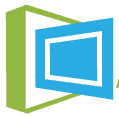
AMIDuOS – относительно новый эмулятор.
Есть бесплатная триальная версия и две платные версии (10$ и 15$)
AMIDuOS — это относительно свежий эмулятор для Windows (поддерживаются Win 7, 8 и 10). Версия Андроида может быть: Lollipop и Jelly Bean. Как раз версия программы с Jelly Bean стоит 10$, а версия с Lollipop стоит 15$. И вроде как это единственная разница. Хорошая новость заключается в том, что это единоразовые, а не ежемесячные платежи.
AMIDuOS заточен под выполнение различных нужд (не только игр). Его главная особенность — высокая производительность. Поэтому данный эмулятор будет хорошим выбором для офисных или домашних нужд. Например, для Instagram, Telegram… В эмуляторе нет каких-то особенных фич для игр, но игры идут на нем относительно бодро.
Разработчики могут использовать AMIDuOS для каких-то простых тестов, но для более сложной эксплуатации он вряд ли подойдет. Вообще, в целом, AMIDuOS – программа хорошая и заслуживает внимания.
Поставьте триал, чтобы понять, подойдет она вам или нет.
Andy — один из лучших эмуляторов для игр.
Бесплатный
Следующий в нашем списке полностью бесплатный эмулятор, который называется Andy. Он появился достаточно давно и в момент появления был полон багов и различных сюрпризов.
Однако с тех пор прошло много времени, а разработчики не теряли его даром: на сегодняшний момент багов практически нет, а сама по себе программа представляет из себя прекрасную легковесную альтернативу таким монструозным эмуляторам, как Bluestacks. На Andy вы можете запустить всю гамму Андроид-приложений. И хотя Andy больше ориентирован на неигровое использование, на нем можно нормально и поиграть. Как ни крути, эмулятор бесплатный и работает хорошо.
Кроме того, у Andy есть существенный плюс: приложения можно запустить из под root.
Доступен для Windows и Mac. Ниже видео со сравнением Bluestacks и Andy (на английском).
Remix OS Player — свежачок для геймеров.
Бесплатный
Remix OS Player (разработка компании Jide) — это один из самых новых эмуляторов для ПК в списке. И это единственный эмулятор на данный момент, который работает на Андроиде версии Marshmallow вместо Lollipop или Kit Kat. Процесс установки очень прост. Программа так же довольно проста в использовании. В основном Remix ориентирован на геймеров.
Внутри программы есть удобный сайдбар, в котором можно изменить настройки эмуляции.
Из-за того, что программа относительно свежая и при этом бесплатная, разработчики продолжают отлавливать некоторые баги. При всем при этом, Remix — лучше многих из нашего списка и работает относительно хорошо. И кроме того, он бесплатен.
Слабые места: Remix OS Player работает только на Windows 64-bit (7 и выше) и не поддерживает процессоры AMD.
ARChon – эмулятор-надстройка для Google Chrome.
Бесплатный
ARChon — это не обычный эмулятор. Просто потому, что это и не программа вовсе. Это надстройка для Google Chrome. Вы устанавливаете это расширение в Chrome и после этого можете запускать Андроид-приложения прямо в браузере. Звучит крутяк, да?
В теории — да, но на практике установка расширения может превратиться в настоящий головняк. Вот тут есть инструкция по установке. Возможно, она поможет. Если вы не обладаете минимальными техническими навыками, то, возможно, не стоит и пробовать.
Вам нужно установить это расширение (в режиме разработчика). И далее нужно конвертировать с помощью их утилиты APK необходимого приложения в формат, который будет работать в хроме с включенным расширением ARChon. Звучит сложно? Тогда не пробуйте. Если хотите покопаться — то, возможно, это окажется не таким уж и сложным.
Расширение работает в Windows, Mac и даже Linux. Это, пожалуй, самый сложный эмулятор для установки и настройки. Но и самый уникальный в своем роде.
Genymotion — быстрый эмулятор для разработчиков.
Бесплатный для персонального использования (с платными опциями)
Этот вариант больше подойдет разработчикам. Он позволяет тестировать приложение на множестве различных устройств, не обладая ими. Вы можете выбрать в параметрах Genymotion устройство и версию Android, на которых вы хотите произвести запуск. Например, вы можете выбрать Nexus One с установленным Android 4.2 или Nexus 6 с установленным Android 6.0. И при этом вы можете переключаться между устройствами «на лету».
Genymotion — это не самая удобная программа для потребительских нужд. Но это бомбический эмулятор для разработчиков. Кроме того, программа условно бесплатна для персонального использования. И только для тех, кому это действительно нужно, возникают платные опции.
Droid4X – простой эмулятор для игр.
Бесплатный
Droid4X имеет свои плюсы и минусы. И для многих людей и их нужд, он не является идеальным эмулятором.
Однако он подходит большинству людей из-за простоты установки и простого лаконичного дизайна. Кроме того, Droid4X изначально создавался для геймеров. Поэтому программа ориентирована в основном на эмуляцию несложных в графическом плане игр. В принципе, можете попробовать запустить и что-то более тяжеловесное на нём.
Но помните, что программа немножко устарела. Пока что страница с загрузкой эмулятора «жива», но судя по всему, разработчики перестали заниматься обновлением программы уже давно.
В общем, качайте на свой страх и риск: эмулятор может глючить. Да, вроде как где-то в природе существует версия под Mac, но найти ее не представляется возможным.
KoPlayer — для геймеров.
Бесплатный
KoPlayer – это одна из новинок. Возможно, поэтому он пока что не пользуется заслуженной популярностью. Ориентирован этот эмулятор в основном на геймеров. В программе поддерживается назначение горячих клавиш в играх. Кроме того, KoPlayer поддерживает такую функцию, как запись геймплея.
Так что, стримеры и гейм-блогеры — берите на вооружение. Процесс установки достаточно прост и вроде бы сам эмулятор работает без ошибок. Хотя на форумах есть сообщения о багах. Но это опять же дань новизне.
В общем и целом, KoPlayer — неплохой выбор. Причем не только для игр, но и для повседневного использования (например, для instagram, whatsapp, telegram и тп). Но пока что в нем есть баги. В следующих версиях их, наверняка, станет меньше, если разработчики не забросят свое детище.
MEmu — поддерживает Intel и AMD.
Бесплатный
MEmu — это еще один новичок в списке эмуляторов, который только-только вышел на сцену. Но уже завоевал сердца пользователей. Основная особенность MEmu заключается в том, что он поддерживает не только процессоры Intel, но и AMD. Если вы думаете, что это не такая уж и редкость, то это не так. Так что если у вас AMD, смело качайте MEmu.
MEmu эмулирует несколько версий Android: Jelly Bean, Kit Kat и Lollipop. Кроме того, поддерживается многозадачность и вы можете запускать одновременно несколько приложений. На самом деле, не так много эмуляторов, кто предлагает многозадачность на Lollipop.
MEmu поддерживает большинство игр и приложений. Однако рекомендую использовать его не для игр.
NoxPlayer (bignox) — бомбический эмулятор для геймеров (на русском).
Бесплатный
NoxPlayer — это эмулятор, созданный специально для геймеров. В нем есть утилиты и настройки для того, чтобы улучшить взаимодействие с игрой. Например, кроме клавиатуры поддерживается использование геймпадов. И поддерживаются различные нативные жесты (как, например, «свайп вправо»), которые можно назначить кнопкам на клавиатуре или джойстике. Вообще это круто и, судя по всему, работает на ура.
Программа бесплатна. Есть версия для Windows и для Mac. Поддерживает игру в 60 fps.
Если вы ищете мощный эмулятор Android для игр, качайте Nox, не пожалеете!
YouWave — динозавр.
Есть бесплатная и платная (29.99$) версии
YouWave — это один из самых старых эмуляторов Android для ПК. Ему уже много лет, реально. И хотя последнее обновление было в 2016 году, он все равно слегка морально устарел. Бесплатная версия эмулятора использует Ice Cream Sandwich. Если выложить 29.99$ за платную версию программы, то получите эмулятор Lollipop.
В целом эмулятор работает хорошо и без сбоев. Устанавливается тоже несложно.
И хотя в YouWave нет каких-то особенных опций для геймеров (например, назначения горячих клавиш или нативных жестов), играть на нем все же можно. Возможно, этот эмулятор понравится разработчикам, особенно начинающим.
Есть версия YouWave для Mac.
VirtualBox — «сделай сам» для разработчиков.
Бесплатный

Вообще говоря, это не просто эмулятор Android, это эмулятор любых операционных систем. Как и все DIY в этом списке, установка и настройка требует технических навыков. Поэтому, если их нет, то смотрите на эмуляторы «из коробки».
Ок, как это работает. Вам нужно скачать по ссылке выше файл VirtualBox для вашей ОС (Windows, Mac, Linux, Solaris). Потом нужно скачать образ Android’a с сайта Android-x86.org . И далее нужно установить образ ОС Андроид в виртуальную машину. Приготовьтесь к тому, что вероятность того, что получится сразу не так велика.
Если не получится, то нужно «курить» специализированные форумы и искать в интернетах пошаговые руководства. Пишите в комментах, нужно ли сделать такой гайд. Надо — сделаем.
Чтобы подытожить, этот вариант эмуляции подходит для гиков и олдскульных программистов.
Какие тогда у него есть плюсы, спросите вы? На самом деле масса, и главный из них — вы можете поставить абсолютно любую версию Android и настроить абсолютно всё. Полная кастомизация.
Xamarin — Microsoft IDE для разработчиков.
Есть бесплатная версия и платные опции
Xamarin — это IDE (интегрированная среда разработки), которая многим похожа на Android Studio. Разница заключается в том, что Xamarin может подключаться к такой монструозной среде разработки, как Microsoft Visual Studio.
Так же как и Android Studio, Xamarin имеет встроенный эмулятор для разработчиков.
Xamarin — это инструмент для разработчиков. Хотя теоретически он может вам подойти для использования в личных целях, если вы хотите настроить под себя всю Андроид-инфраструктуру. Xamarin — не такой мощный, как тот же Genymotion, но он справится со всеми приложениями на раз.
Xamarin работает на Windows. Он бесплатный для персонального использования.
Команды разработчиков и компании могут выбрать различные тарифные планы.
Windroy — динозавр #2.
Бесплатный
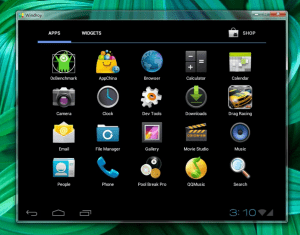
Windroy — это классика. Это один из самых древних эмуляторов в истории. В связи с этим, сложно его кому-то рекомендовать.
Используйте его только в случае, если вы совмем потеряли надежду, и новомодные программы не могут решить ваших задач.
Есть мнение, что Windroy лучше работает на старых версиях Windows (например, на XP).
Windroy больше про неигровые приложения, типа офисных. Игры на нем могут пойти только такие же древние как и он сам. И то с натяжкой.
С другой стороны, эмулятор бесплатный. И устанавливается довольно просто.
Если у вас (вдруг) Win XP, ставьте Windroy.
В качестве заключения
Выше представлены все лучшие эмуляторы Android на ПК, имеющиеся в данный момент в сети. По большому счету, все они хороши по своему и именно вам нужно определиться с выбором. Сравните заявленные характеристики и выберите тот, что лучше всего удовлетворит ваши нужды. Нужно понимать, что не существует одной идеальной для всех программы.
Одна — хороша для разработчика, другая — для геймера, а третья — для админа Telegram-канала. Но можно точно порекомендовать, не спешить с покупкой платных версий программ. Поставьте триал, поиграйтесь с настройками и только потом переходите на премиум версию.
Поделитесь своим опытом использования эмуляторов в комментариях ✍.
И если я что-то забыл, пожалуйста, напишите об этом.
Понравилась статья? Оцените её:
Источник: f1comp.ru
Какой эмулятор Андроид на ПК для Windows на русском языке лучше? ТОП-5 программ
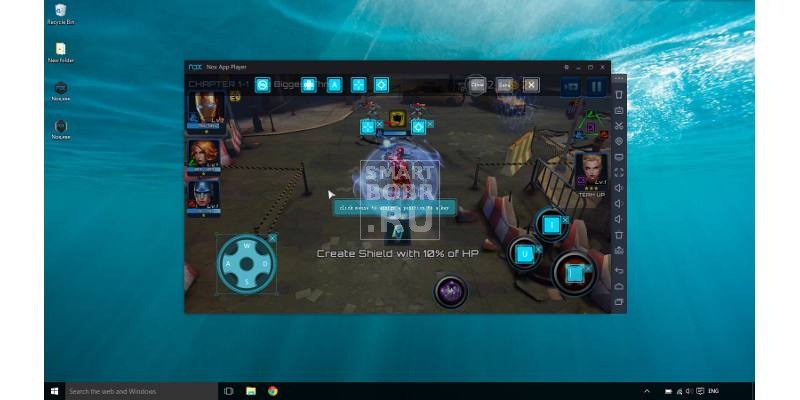
Какой же лучший эмулятор Андроид на ПК для Windows 7 или 10 выбрать, чтобы превратить свой компьютер или ноутбук в этакий большой смартфон? Ответ найдете в нашей статье. Мы проверили каждый, нашли плюсы и минусы, определились для чего каждый лучше подходит. Вы, кстати, в курсе, что благодаря им вы сможете установить свою любимую игру под Андроид (например, клэш оф кланс) на компьютер?
Зачем нужен эмулятор Андроид на ПК под Windows 7, 10?
Развитие операционной системы Андроид принесло еще множество эмуляторов, которые стали довольно популярны. Многие спросят: а зачем Android, когда установлена Windows? Причин использования эмулятора масса.
Примерный список, зачем нужен эмулятор Андроид на ПК, выглядит следующим образом:
- Во-первых, конечно же, игры. Как бы кто ни относился к играм на Android, выпущено к сегодняшнему дню их немало. Попадаются и годные проекты, заслуживающие внимания. Например, я сам хотел скачать клеш на комп, перерыл пол-Интернета и, в итоге, пришел к идее использования эмулятора Android.
- Во-вторых, эмуляторами очень часто пользуются разработчики. Нередко, чтобы не рисковать Android-устройством, запуская раннюю версию программы, используется именно эмуляторы для Windows, которые, по сути, являются отдельной средой, не контактирующей с основной системой. Кроме того, именно на эмуляторах происходит тестирование ПО и новых версий Андроид.
- В-третьих, многим пользователям просто нравится «зеленый робот», который, если нет серьезных запросов, способен заменить привычную Windows.
Лучшие эмуляторы Андроид на компьютер
Итак, в общих чертах про эмуляторы вы теперь знаете. Перейдем непосредственно к лучшим программам для запуска Android на ПК, коих сегодня превеликое множество. Мы отобрали самые популярные, стабильные и функциональные программы.
В списке будут преобладать некоммерческие версии, так как далеко не каждый пользователь, готов платить деньги. К тому же бесплатный эмулятор практически ничем не отличается от платного, за исключением некоторых функций.
Сразу остановимся на требованиях к персональному компьютеру. Да-да, не удивляйтесь, но эмуляторы Андроид на пк для Windows «ребята» довольно «прожорливые» по отношению к ресурсам компьютера. Поэтому те, кто хотел своего устаревшего «динозавра» оживить посредством эмулятора, могут особо на чудо не рассчитывать. Но попробовать, конечно же, стоит. Прежде всего, хотелось бы отметить вот что:
Для работы некоторых приложений необходима поддержка аппаратной виртуализации. Для ее активации необходимо войти в BIOS, где найти пункты Intel VT-x или AMD-v. Как правило, они активированы, но если эмулятор не работает, то этот пункт следует проверить в первую очередь.
Что касается остальной системы, то совсем уж серьезных, в общем-то, требований нет, как для современного компьютера. Эмулятору достаточно 2 Гб оперативной памяти, но лучше 4 Гб и выше. Объем хранилища зависит от конкретной программы, но обычно много места не нужно. Особых требований нет и процессору, и к видеокарте, но, естественно, лучше, чтобы они были поновее.
С этим разобрались, переходим к 5 лучшим эмуляторам Андроид для Windows 7, 10.
Nox App Player – удобный и быстрый эмулятор Андроид на ПК
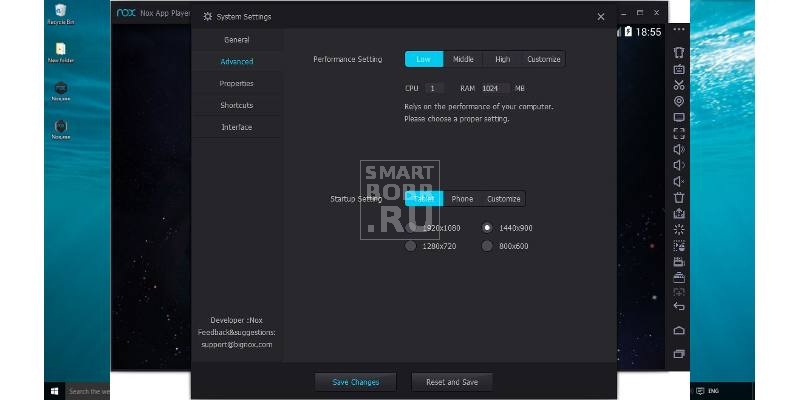
Посмотреть все 6 фото
Пожалуй, на сегодняшний день этот эмулятор Андроид на ПК для Windows можно считать если не лучшим, то уж точно одним из фаворитов. Простой, с минимумом лишних, по большому счету, бесполезных дополнений, которые, что и делают, так это впустую расходуют ресурсы компьютера.
Гарантируем, если вы установите Nox App Player, то вряд ли променяете его на другой эмулятор. Если вы, конечно, не любитель покопаться в программах. Он хорошо справляется со своими задачами, быстро устанавливается, запускается за считанные секунды, работает без нареканий.
К сожалению, в качестве операционной системы у этого эмулятора выступает довольно старый Android 4.4.2, но даже сегодня все еще сложно найти приложение, которое бы им не поддерживалось. При первом включении вас встретит рабочий стол с иконками на английском языке, но его можно без проблем сменить на русский, достаточно зайти в настройки.
Сама программа, правда, только на английском, но сложностей с большинством настроек возникнуть не должно, в крайнем случае, есть онлайн-переводчики. Play Market уже установлен, что радует – не придется искать сервис самому.
Что касается настроек, то здесь хочется выделить только разрешение экрана. Устанавливается оно, как правило, не в соответствии с разрешением ПК, поэтому картинка будет некачественной. Для изменения перейдите в настройки, кликнув на изображение шестеренки в верхнем углу программы. Во вкладке «Advanced» увидите возможные разрешения, выбирайте нужное. Остальные настройки можно не трогать, так как проблем с оптимизацией системы нет, работает все очень плавно даже при слабом «железе».
Многих пользователей эмулятор Андроид на ПК Nox App Player порадует возможностью получить ROOT-права буквально в один клик: достаточно переключить тумблер в настройках рядом с соответствующим пунктом. Как уже было отмечено, Nox App Player отлично работает с большинством приложений, справляется и со многими играми, но все же это явно не эмулятор для геймеров. Простенькие релизы будут отлично запускаться, а вот с более требовательными могут возникать проблемы.
Nox App Player распространяется на бесплатной основе, работает с Android 4.2.2. Если возникают проблемы с установкой, попробуйте убрать латиницу из имени пользователя.
Плюсы:
- быстрый
- простой
- бесплатный
- изначально установлен Play Market
Минусы:
- нет русского языка в настройках
- версия Android 4.2.2
Подробнее про Нокс, один из лучших эмуляторов Андроид на ПК для Windows посмотрите это видео:
Bluestacks – лучший эмулятор Андроид для слабых ПК на Windows
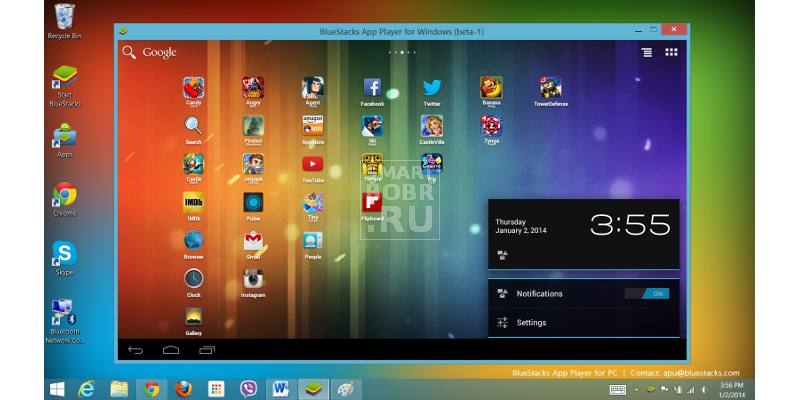
- Как смотреть бесплатно и где скачать ТВ-каналы на Андроид-устройствах
- Как выбрать хороший робот пылесос: обзор и сравнение самых лучших моделей
- Лучшие китайские интернет-магазины: выбираем те, что продают на русском,…
Это, наверное, самый знаменитый и довольно качественный эмулятор Андроид на ПК для Windows 7, 8, 10. Правда, немного сдал позиции в последнее время под напором огромного числа новых приложений. Как бы то ни было, он остается одним из самых популярных.
Однако полноценным эмулятором его не назовешь, он скорее представляет среду для запуска Android-игр. И это можно отнести к плюсам Bluestacks, что поддержат многие геймеры. Благодаря хорошей оптимизации эмулятор справляется с большинством современных игр.
Радует, что Bluestacks представлен полностью на русском языке, что позволяет без особых проблем настроить все по своему усмотрению. Из явных недостатков хотелось бы выделить то, что разработчики относительно недавно начали просить ежемесячную плату в размере 2 долларов.
И все бы ничего, но могут выбесить уведомления, предлагающие оформить подписку. Ну, если эмулятор понравится, то можно и отблагодарить разработчиков: 2 доллара в месяц не такие уж и большие деньги.
Возвращаясь к игровым возможностям, стоит выделить возможность трансляции игрового процесса на Twitch. Функция обязательно понравится стримерам, позволяя с легкостью делать обзоры на различные Android-игры.
Плюсы:
- русский язык
- поддержка практически всех игр
- распространяется бесплатно
- возможность трансляции на Twitch
Минусы:
- постоянно всплывающие окна, требующие оформить подписку
Для слабого ПК на Windows Bluestacks — лучший эмулятор Андроид. Посмотрите подробное видео про него:
Andy – все по стандарту

Andy — действительно хороший эмулятор Андроид для Windows, который во многом повторяет возможности своих конкурентов. Он удобен, прост в установке, отличается плавной работой.
Предлагает Andy пользователю все тот же Android 4.2.2, который внешним видом превратит ПК в планшет. Сам эмулятор на английском языке, но операционная система имеет русский. У Andy минимум «наворотов», что скорее достоинство, чем недостаток.
Программа явно разрабатывалась не для игр. Многие релизы попросту недоступны для установки из магазина приложений, выводя сообщения о том, что на этом устройстве не поддерживается.
Естественно, можно скачать APK-файл, чтобы установить самостоятельно, но и в этом случае на идеальную работу игр рассчитывать не стоит. Многие вылетают или просто зависают, немало игр тормозит. Из чего делаем вывод, что Andy – это эмулятор, который в большей степени подходит для простых задач.
Ко всему прочему, Andy многих расстроит назойливой рекламой, блоки которой можно увидеть во многих приложениях и даже папках. К ней, конечно, можно и привыкнуть, но гораздо приятнее работать с «чистеньким» Android. Распространяется эмулятор Андроид Andy на бесплатной основе, доступен для установки на Windows и OS X.
Плюсы:
- простой и удобный
- быстрая установка и запуск
- бесплатный
- доступен для Windows и OS X
Минусы:
Droid4x – то, что нужно геймеру
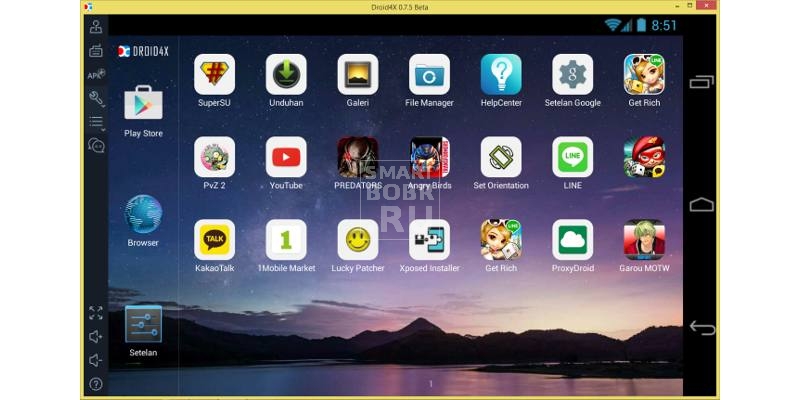
Посмотреть все 6 фото
Этот эмулятор Андроид на ПК не отличается красочным интерфейсом или огромным набором функций, но своя «изюминка» у него есть. Начнем с ложки дегтя, которой у Droid4x является стабильность.
Многие пользователи, отмечая плюсы этого эмулятора Андроид, наравне с ними очень часто говорят о том, что программа регулярно зависает. Причем происходит это далеко не раз в неделю или день, а бывает и пару раз в час. Кроме того, возникают проблемы с запуском некоторых игр и приложений, которые без нареканий работают в других эмуляторах.
Но есть у Droid4x и достоинства. Симулятор как будто специально разрабатывался для геймеров, чтобы те могли спокойно на клавиатуре проходить игры, которые изначально затачивались под управления тачем.
Кроме того, что большинство игр работает плавно, есть возможность привязать любую клавишу клавиатуры к конкретной части экрана. Удобно в нем работать и мышкой, адаптирована прокрутка колесиком и прочие функции.
Как и его аналоги, Droid4x распространяется бесплатно. Работает вполне хорошо, но никто не предугадает, как он покажет себя именно на вашем «железе». Пробуйте.
Плюсы:
- запускает большинство игр
- адаптирован для использования клавиатуры и мышки
- возможность подключать геймпады
Минусы:
- возможны вылеты и ошибки
И подробное видео об установке и работе Droid4x:
Эмулятор Андроид на компьютер Genymotion – не для всех

Интересный эмулятор, который может похвастаться огромным числом возможностей. Genymotion может не просто эмулировать определенную версию Android, но и полностью устройствами со всеми присущими им особенностями.
Отличается высокой производительностью, которая поддерживается аппаратным ускорением обработки графики. Правда, со многими играми возникают проблемы, так как эмулятор скорее для разработчиков, нежели геймеров.
О том, что Genymotion для разработчиков говорит как раз возможность эмулировать разные устройства и версии операционной системы. То есть появляется возможность протестировать ту или иную программу в конкретных условиях, что очень важно именно разработчикам. Так же, как и многие другие эмуляторы, не имеет русского языка. Если у других программ минимум настроек, то здесь их достаточно много.
Эмулятор Genymotion распространяется в двух вариантах: бесплатная и платная версия. Первая, естественно, для личного использования, вторая – для коммерческого. Если интересно посмотреть, как реализован Android на других устройствах, то можете скачать, протестировать. Доступен эмулятор для Linux, Windows и Mac.
Плюсы:
- совместимость с огромным числом программ
- эмуляция многих устройств и версий ОС
- есть бесплатная версия
Минусы:
- не очень хорошо проявил себя в играх
Итак, мы представили, на наш взгляд, 5 лучших эмуляторов Андроид на ПК для Windows. Какой из них выбрать — решать вам. Поделитесь пожалуйста в комментариях к статье своим отзывом, какой из них них вам понравился больше, а какой меньше и почему.
Источник: smartbobr.ru